Hogyan készítsünk videót zenével az iPhone-on

Ha háttérzenét szeretne a videóiban, vagy pontosabban a lejátszott dalt rögzíti a videó háttérzeneként, akkor van egy rendkívül egyszerű megoldás.
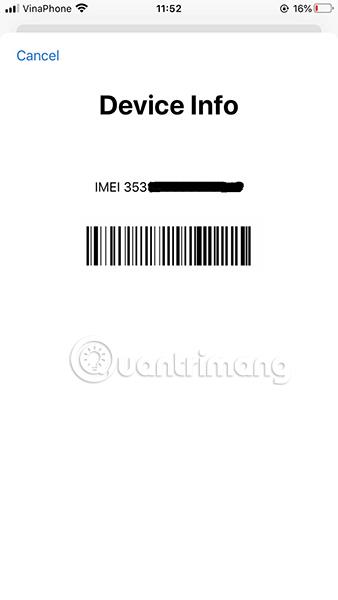
A Bypass és a Unlock két olyan kifejezés, amely nagyon ismerős azok számára, akik Apple-eszközöket, különösen iPhone-okat és iPadeket használnak. Bár az iPhone, iPad vagy akár iPod nem olcsó, azt kapod, amit fizetsz, az ár egyenesen arányos a minőséggel, és ezek a termékek valóban nagyon megbízhatóak. Éppen ezért az emberek gyakran próbálnak használt vagy akár ellopott készülékeket vásárolni, mert azok jóval olcsóbbak, mint az új készülékek. Az ilyen esetekben azonban meglehetősen nagy a lehetőség, hogy a készülék le van zárva.
iPhone, iPad feloldása és megkerülése
Kinyit
A feloldás az a folyamat, amikor a mobiltelefont a gyártótól "lekapcsolják", lehetővé téve, hogy az eszköz bármely szolgáltató SIM-kártyájával működjön. A feloldási folyamat akkor szükséges, ha iPhone-t vásárol egy telefongyártótól, de egy másik szolgáltató SIM-kártyáját használja (ez a helyzet gyakran előfordul az Egyesült Államokban).
Az IMEI az Apple szerveren eladott minden iPhone aktiválási száma. Csak az Apple alkalmazottai és telefongyártók férhetnek hozzá ehhez az IMEI-adatforráshoz, akik képviseleti szerződést kötöttek az Apple-lel zárolt iPhone-ok értékesítésére .
Amikor először kapcsolja be iPhone-ját a firmware visszaállítása vagy frissítése közben, az eszköz aktiváló kódot küld. Az iTunes több hardverazonosítót küld az Apple aktiváló szerverének. Ez a szerver megtalálja iPhone-ját az adatlistában, és visszaküldi az iTunes utasításaiba kódolt aktiválási kódot, amely lehetővé teszi az iPhone feloldását egy vagy több szolgáltató számára.
Kitérő
Mi az a Bypass? Ez ugyanaz a folyamat, mint a feloldás? Sajnálom, hogy ez két teljesen különböző dolog. Miután feloldott néhány korlátozást, teljesen eltávolítja azokat. Ezek a korlátozások többé nem jelennek meg. Ha azonban csak megkerülést hajt végre, például az MDM konfigurálását, akkor csak megkerüli a korlátozásokat, nem pedig teljesen eltávolítja őket az eszközről.
Képzeld el, hogy kihúzol egy fűszálat. Kihúzhatod az összes gyökeret úgy, hogy semmit nem hagysz magad után, ez a feloldási folyamat. Ha Ön kicsi, de még mindig elhagyja a fűszál gyökereit, ez a bypass folyamat.
Ez nem jelenti azt, hogy a bypass teljesen haszontalan. Bizonyos esetekben nem tudja feloldani az eszközt, és csak a bypass mentheti meg az eszközt.
Hogyan kerüljük el a lezárt iPhone vagy iPad vásárlását
Ahogy fentebb említettük, az Apple termékek vásárlásának és eladásának jelenlegi piaca meglehetősen kaotikus. A zárolt iPhone vásárlásának kockázata nagyon magas. Tehát hogyan lehet elkerülni az ilyen eszközök vásárlását?
Mielőtt a termék megvásárlása mellett döntene, ellenőrizze az eszköz IMEI-jét. Ez egy 15 számból álló sorozat, minden eszköznek saját IMEI kódja van.
Az eszköz IMEI-számának megkereséséhez nyomja meg a *#06# billentyűt. Az IMEI kód azonnal megjelenik a képernyőn. A képernyőn megjelenő kódnak meg kell egyeznie a dobozra, a jótállási jegyre és a készülék hátoldalára nyomtatott kóddal.
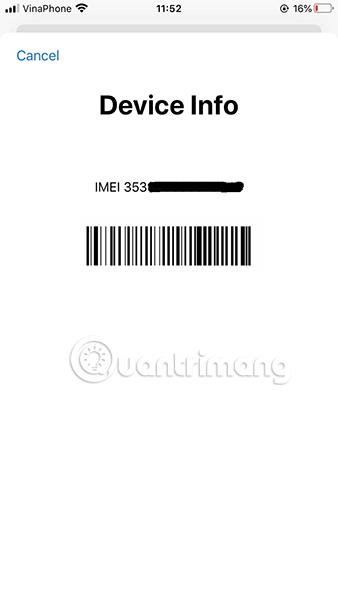
IMEI kód a készüléken
Kérje meg az eladót, hogy adja meg az eszköz IMEI-kódját, és ellenőrizze a https://imei.tools/ oldalon . Ezzel az eszközzel egy IMEI-ellenőrző jelentést kap, amely a következő információkat tartalmazza az eszközről:
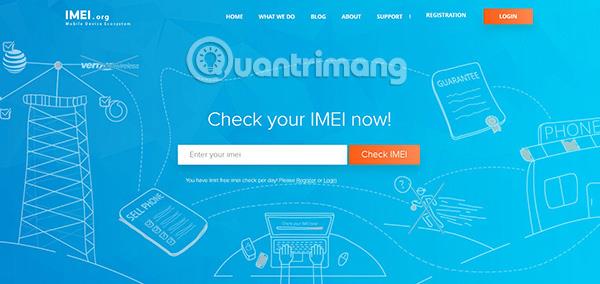
A fenti információk birtokában, ha nincs probléma, az Ön döntése, hogy megvásárolja-e a készüléket vagy sem. Legyen óvatos, nehogy becsapjon.
Ha háttérzenét szeretne a videóiban, vagy pontosabban a lejátszott dalt rögzíti a videó háttérzeneként, akkor van egy rendkívül egyszerű megoldás.
Két gyorsabb és egyszerűbb módja van a visszaszámláló/időzítő beállításának Apple-eszközén.
Ha iPhone-ján vagy iPadjén elromlott a bekapcsológomb, továbbra is lezárhatja a képernyőt (vagy akár újraindíthatja) az AssistiveTouch nevű kisegítő lehetőséggel. Itt van, hogyan.
A lényeg itt az, hogy amikor megnyitod az Értesítési központot, majd a kameraalkalmazásba lépsz, az azt jelenti, hogy becsapod a YouTube-ot, és azt gondolod, hogy az alkalmazás még mindig nyitva van.
Ha bosszantja, hogy túl sok üzenetet kap egy bizonyos személytől (vagy csevegőcsoporttól) az iPhone Üzenetek alkalmazásában, könnyedén kikapcsolhatja ezeket a bosszantó értesítéseket.
Manapság a legtöbb Android TV-n korlátozott számú gombbal rendelkező távirányító található, ami megnehezíti a TV vezérlését.
Érezte már valaha bosszúsnak, hogy iPhone vagy iPad néha automatikusan bekapcsolja a képernyőt, amikor értesítés érkezik?
Ez az első alkalom, hogy az Apple engedélyezte a felhasználóknak, hogy harmadik féltől származó alkalmazást válasszanak alapértelmezett böngészőként iOS rendszeren.
Ha régi üzeneteket szeretne megkeresni az iPhone készüléken, a következő két módon teheti meg.
Amikor az iPhone elülső kamerájával fényképez, a kereső megfordítja a képet. Az iOS 14 rendszerrel az Apple végre integrálta ezt az egyszerű beállítást eszközei Kamera alkalmazásába.
A Find My segítségével távolról ellenőrizheti az akkumulátor élettartamát olyan iPhone vagy iPad készülékén, amelyet nem visz magával.
A képernyőkép készítése az egyik alapvető feladat, amelyet valószínűleg minden iPhone-felhasználó valaha is használt.
Az iOS 14 és újabb verziókban az Apple biztonsági ajánlásokat ad, amelyek figyelmeztetik, ha a használt jelszó veszélybe sodorja fiókját.
Véget értek azok az idők, amikor kihúzta a haját, és megpróbálta kezelni az iPhone vagy iPad zip archívumát.
Az iOS 14 rendszeren az Apple egy rendkívül hasznos új funkciót mutatott be Back Tap néven.
Tapasztalta már azt a jelenséget, amikor az iPhone képernyője "szokatlan" módon automatikusan kigyullad vagy elsötétül, ami sok kellemetlenséget okoz?
Ha egyedi nevet rendel az AirPodshoz, akkor szükség esetén könnyen megtalálhatja és csatlakoztathatja a fejhallgatót.
Ha nincs szüksége ennek a kulcscsoportnak a használatára, teljesen kikapcsolhatja.
Az iOS és iPadOS beépített Fotók alkalmazásában beépített funkció található, amely lehetővé teszi a fotók rugalmas elforgatását különböző szögekből.
Az iPhone felülete általában meglehetősen egyszerű és intuitív, de néha néhány dolog magyarázat nélkül is megjelenik, amitől a felhasználók összezavarodnak.
A Sound Check egy kicsi, de nagyon hasznos funkció az iPhone telefonokon.
Az iPhone Fotók alkalmazásának memóriafunkciója van, amely filmekhez hasonlóan zenés fotó- és videógyűjteményeket hoz létre.
Az Apple Music kivételesen nagyra nőtt 2015-ös bevezetése óta. A Spotify után a mai napig a világ második legnagyobb fizetős zenei streaming platformja. A zenei albumok mellett az Apple Music több ezer zenei videónak, éjjel-nappali rádióállomásnak és sok más szolgáltatásnak ad otthont.
Ha háttérzenét szeretne a videóiban, vagy pontosabban a lejátszott dalt rögzíti a videó háttérzeneként, akkor van egy rendkívül egyszerű megoldás.
Bár az iPhone tartalmaz egy beépített Időjárás alkalmazást, néha nem ad elég részletes adatokat. Ha hozzá szeretne adni valamit, az App Store-ban rengeteg lehetőség áll rendelkezésre.
Az albumokból származó fényképek megosztása mellett a felhasználók fotókat is hozzáadhatnak az iPhone megosztott albumaihoz. Automatikusan hozzáadhat fényképeket a megosztott albumokhoz anélkül, hogy újra kellene dolgoznia az albumból.
Két gyorsabb és egyszerűbb módja van a visszaszámláló/időzítő beállításának Apple-eszközén.
Az App Store több ezer nagyszerű alkalmazást tartalmaz, amelyeket még nem próbált ki. Az általános keresési kifejezések nem biztos, hogy hasznosak, ha egyedi alkalmazásokat szeretne felfedezni, és nem szórakoztató véletlenszerű kulcsszavakkal végtelen görgetésbe kezdeni.
A Blur Video egy olyan alkalmazás, amely elhomályosítja a jeleneteket vagy a telefonján kívánt tartalmat, hogy segítsen nekünk a nekünk tetsző kép elkészítésében.
Ez a cikk bemutatja, hogyan telepítheti a Google Chrome-ot alapértelmezett böngészőként iOS 14 rendszeren.


























